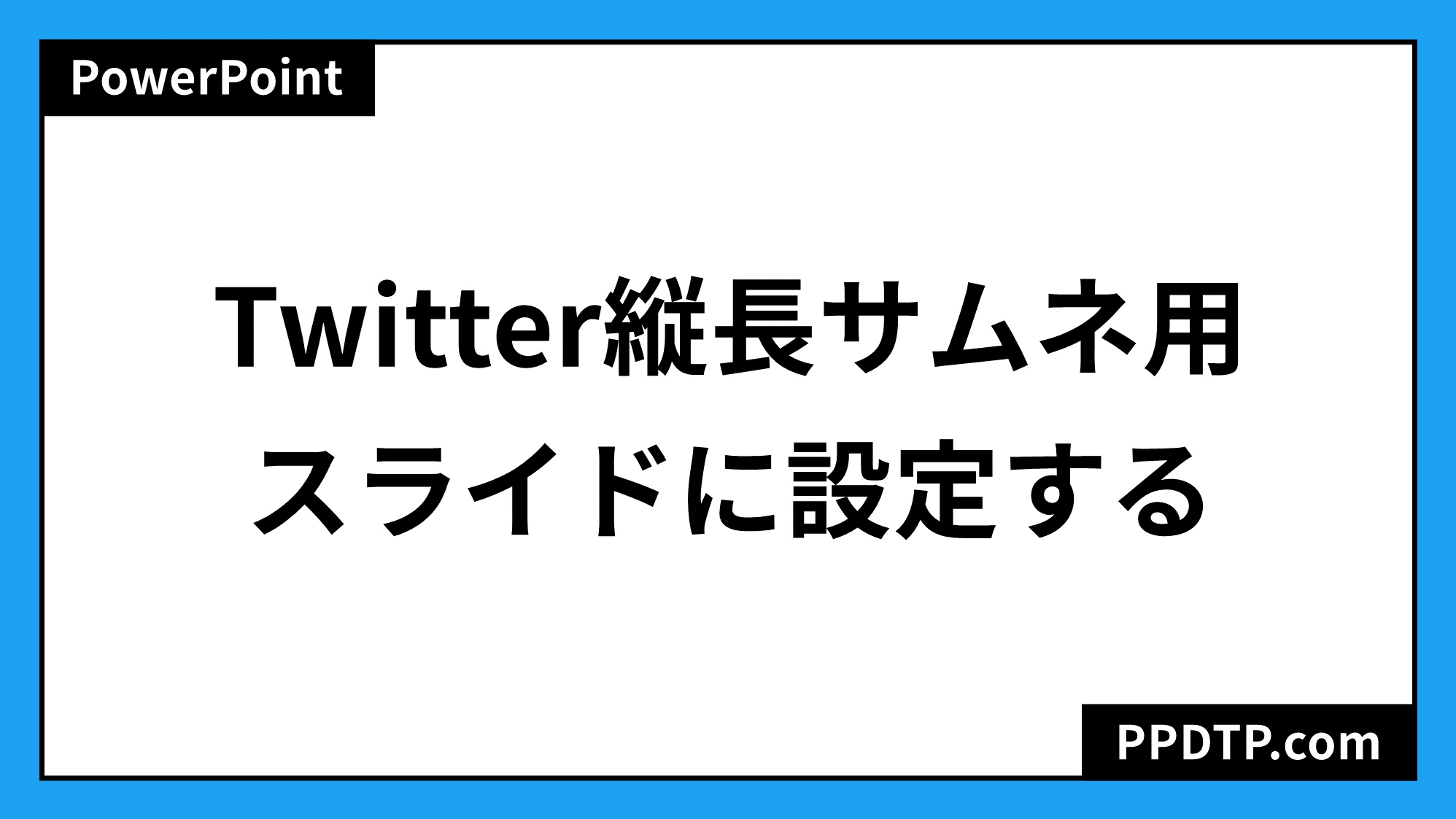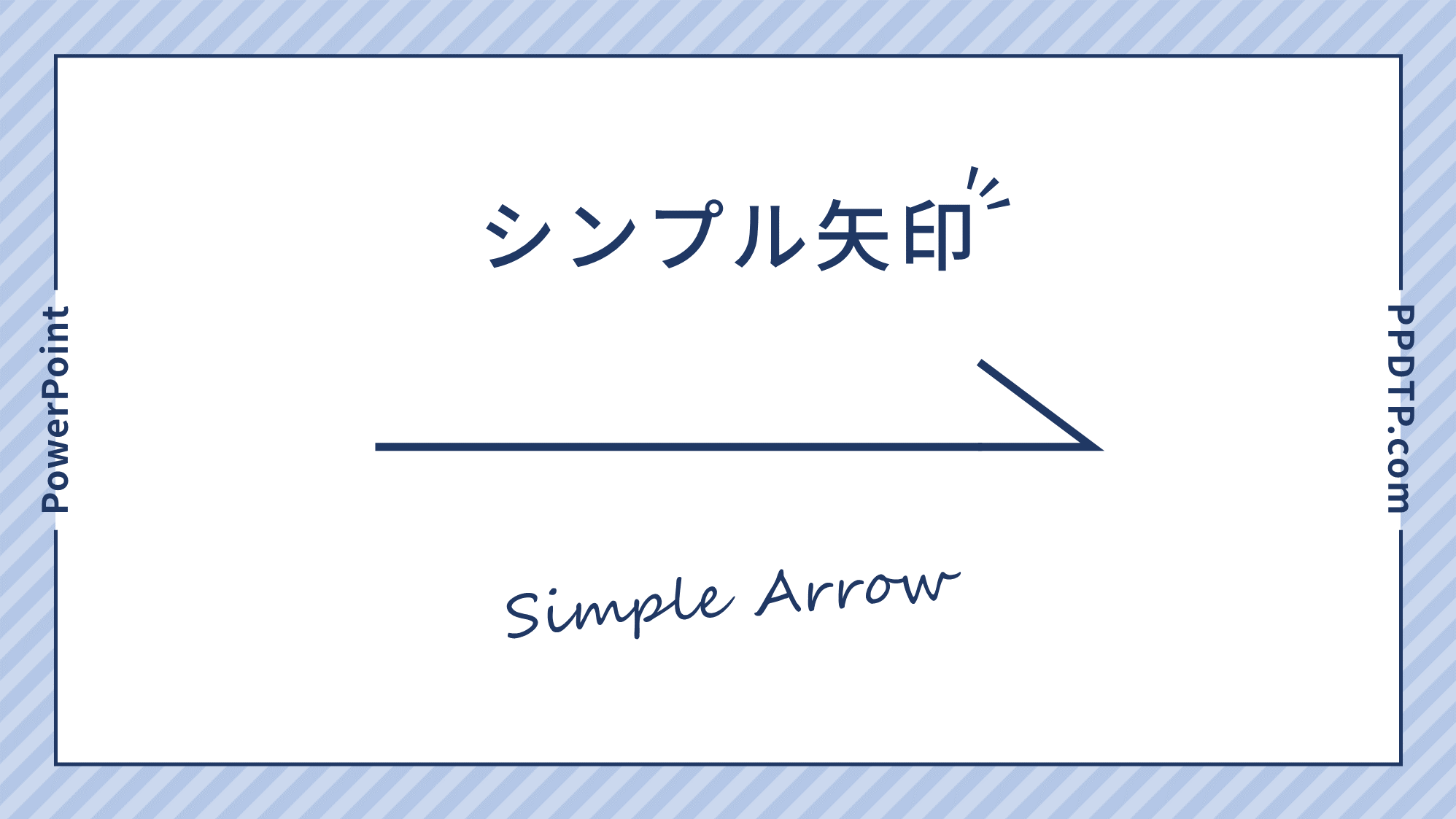PowerPointで色づきが浅い五稜郭の紅葉写真を色鮮やかに加工する方法をご紹介します。
あまり彩度を上げ過ぎると「色を加工しすぎだ」と指摘されるので気をつけましょう。

ほどほど is BESTです。
この記事の目次
紅葉の色づきを彩度高めに加工する

色鮮やかにしたい紅葉写真を用意します。ある程度色づきがないと際立って彩度を上げることはできません。
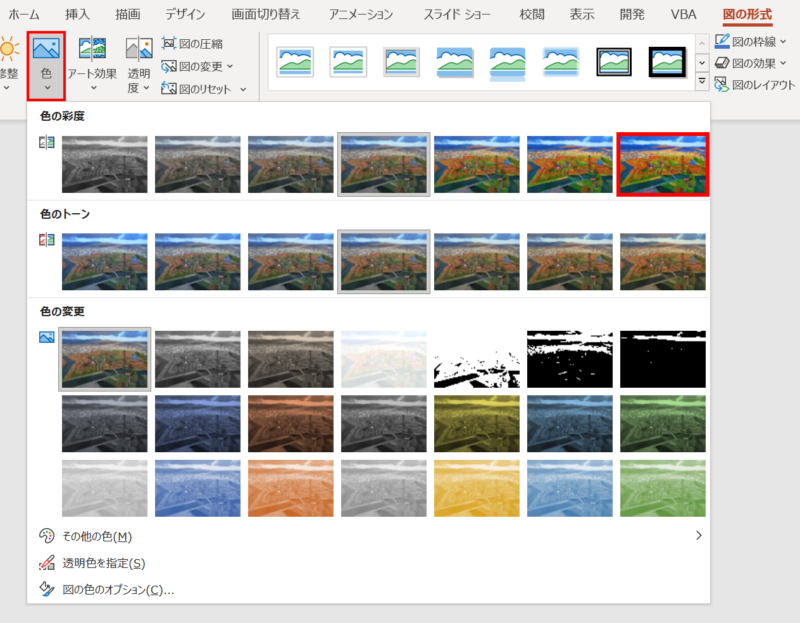
写真を選択した状態で、「図の形式」タブ →「調整」グループ →「色」→「彩度:400%」に設定します。

写真の彩度が違和感を感じるほど上がりました。これでは「色を加工しすぎだ」と指摘されてしまいます。
紅葉の色づきを違和感なく加工する
PowerPointで紅葉の色づきを強調するときは、リボンから「彩度:400%」などの既定値を選択するのではなく、「図の書式設定」ウィンドウから値を調整するのがポイントです。
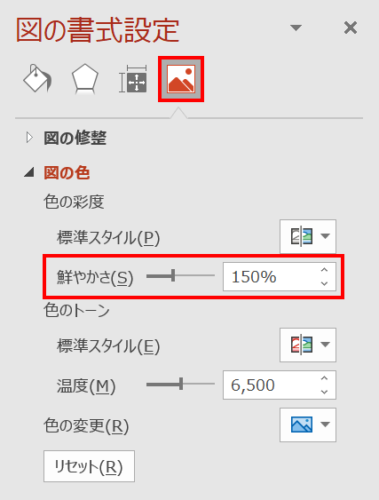
写真を選択した状態で、「図の書式設定」ウィンドウ →「図」→「図の色」→「鮮やかさ:150%」程度に設定します。加工は写真を確認しながら気持ち鮮やかになった程度にとどめましょう。

紅葉が気持ち鮮やかになりました。
しかし、自然はありのままが一番美しいもの。
加工する必要はありません。